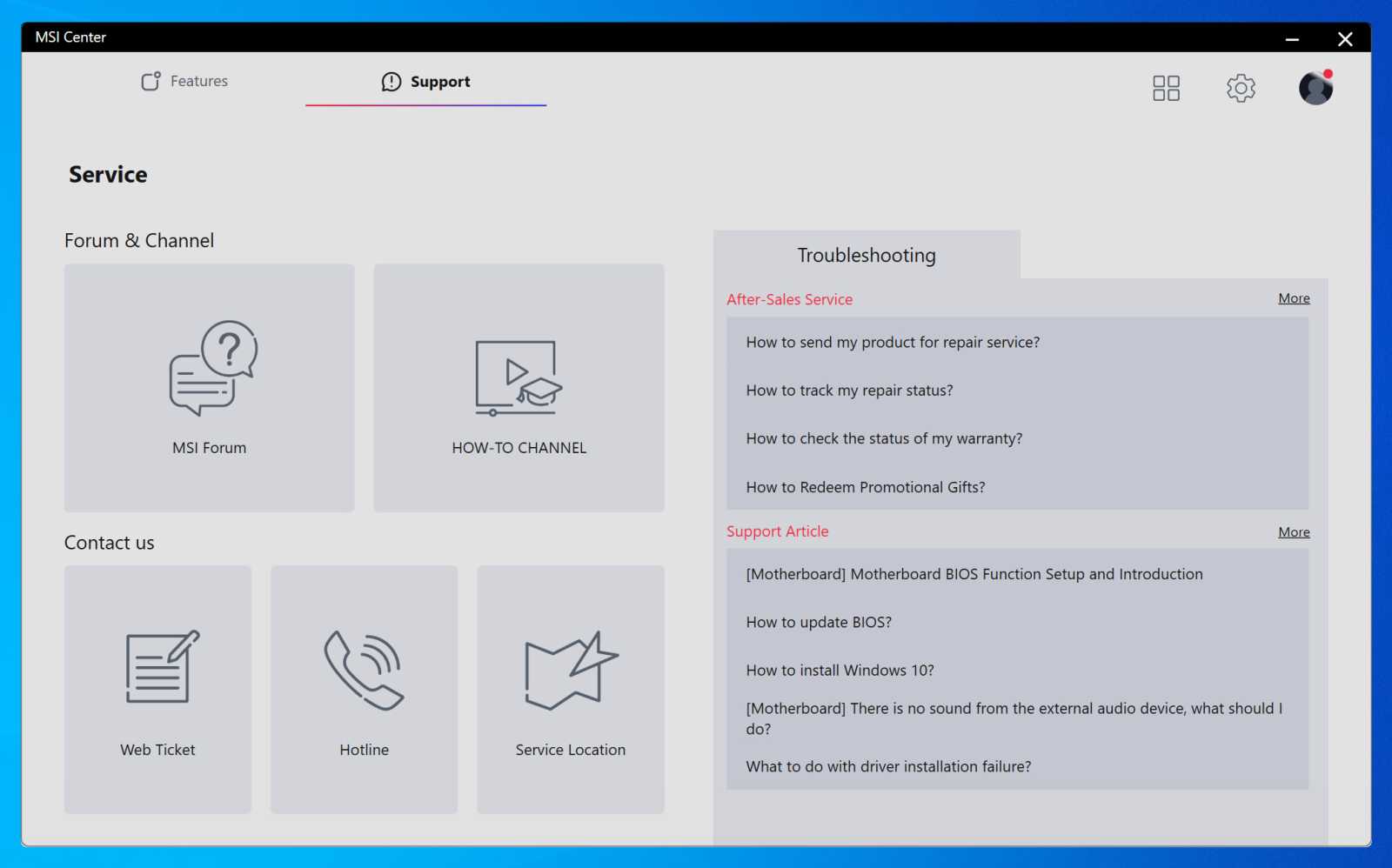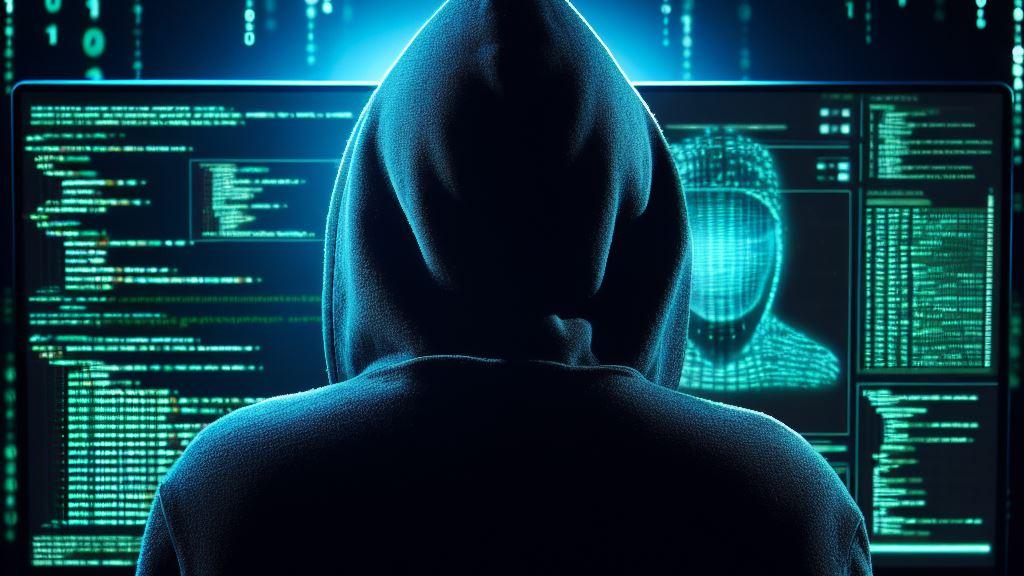Test skříně MSI MEG PROSPECT 700R – velký displej coby oceněná inovace | Kapitola 11
Seznam kapitol
Počítačovou skříň s menším multifunkčním displejem jsme zde již měli, ale dotykový displej s uhlopříčkou 11 cm je premiérou na zcela jiné úrovni. Ostatně jedná se o inovaci oceněnou prestižním titulem na světově proslulém veletrhu CES 2022. Dnes testovaná skříň pobývá aktuálně na úplném vrcholu nabídky výrobce MSI a je součástí prestižní řady produktů pod označením MEG, do které zapadá nejen vizuálně, ale i funkčně.
Pro plné funkční využití displeje na čele skříně MSI MEG PROSPECT 700R je nutná instalace bezplatné obslužné aplikace MSI Center. Ta je společná pro více komponent výrobce MSI a obvykle ji najdeme ke stažení na stánkách podpory daného produktu. Instalátor aplikace má velikost 504 MB a v době přípravy této recenze byla aktuální verze 2.0.21.0. Políčko s výběrem operačního systému tvrdošíjně nabízelo jedinou variantu pro 64bitové Windows 11. Přesto aplikace fungovala i na mých Windows 10 Pro.
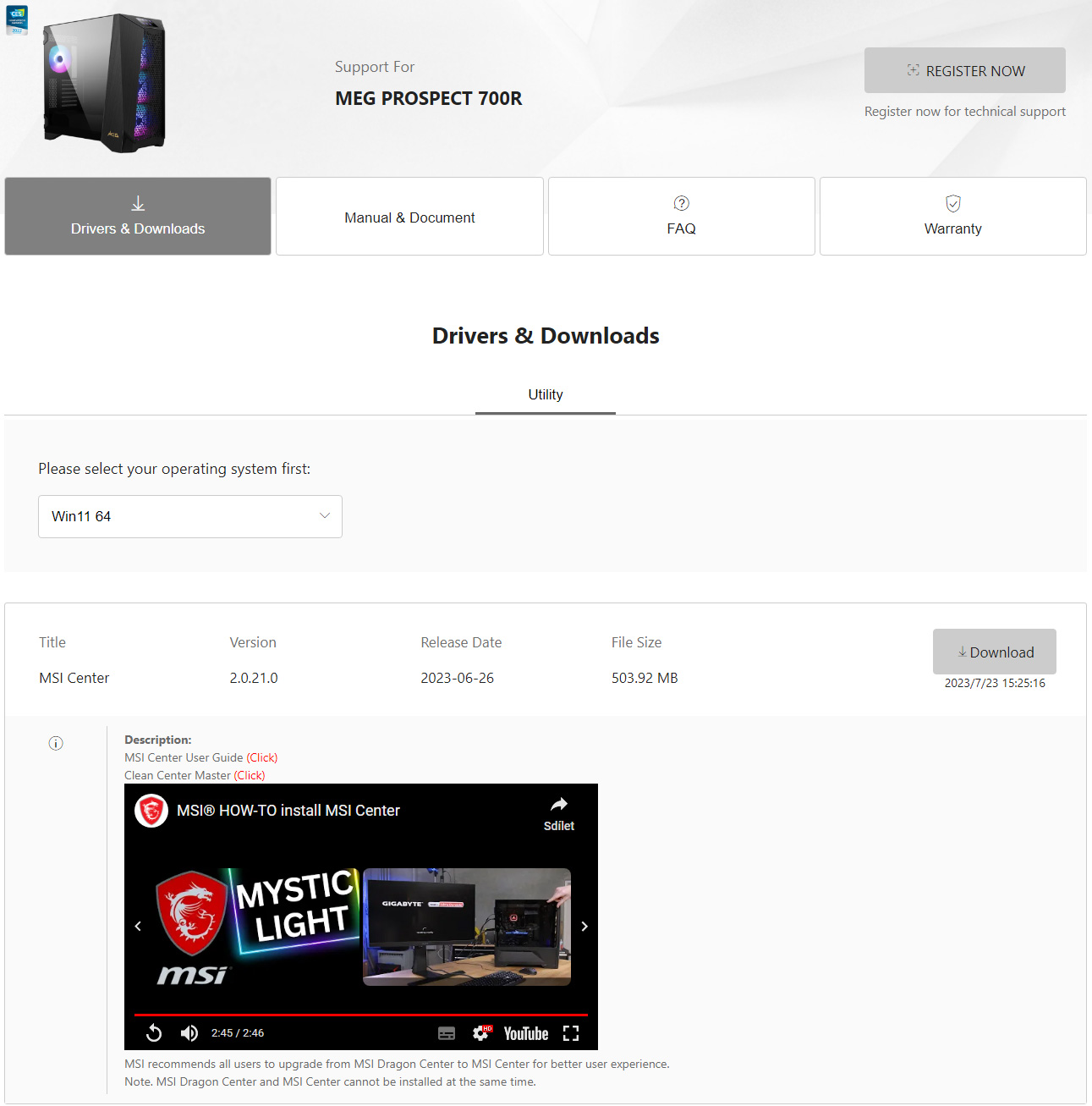
Ujistěte se ale, zda máte operační systém pravidelně aktualizovaný. Já svou testovací sestavu používám výhradně pro testování skříní, kdy běží jen velmi krátkou dobu a pak všechny komponenty zase rozkládám do krabic. Aktualizaci operačního systému jsem naposledy provedl před více než rokem. Aplikace MSI Center mně v takovém stavu během instalace havarovala. Jak jsem posléze zjistil, příčinou byla zastaralá verze utility operačního systému powershell.exe, která se následně po aktualizaci nahradila verzí aktuální, s níž již nebyl žádný problém.
Po zdárné instalaci nás aplikace MSI Center přivítá následující obrazovkou.
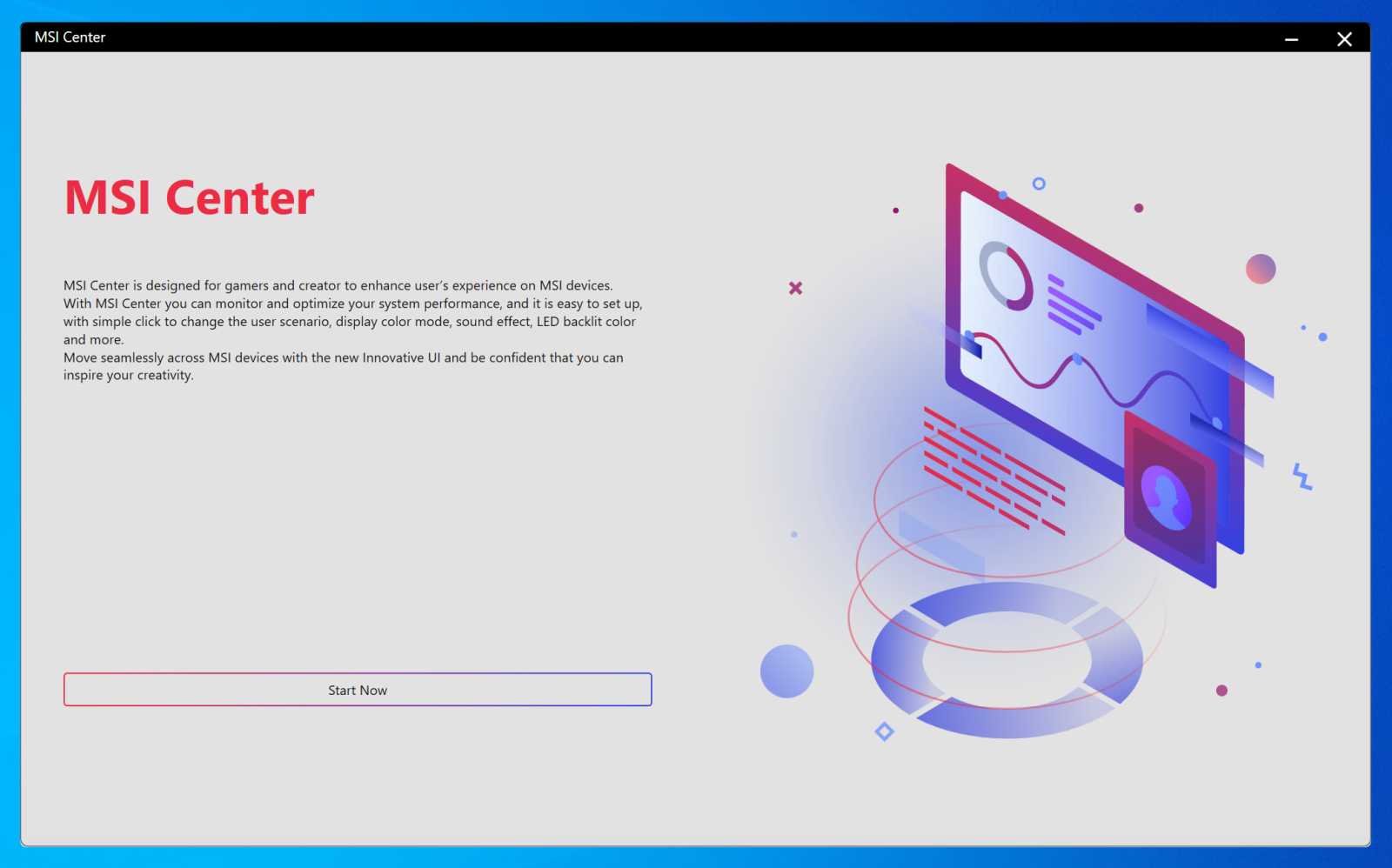
V navazujícím dialogovém okně získáme přehled o aktuálně instalovaných funkčních blocích aplikace, v mém případě se jedná jen o blok týkající se testované skříně ve verzi 1.0.0.26. Další bloky v nabídce lze podle potřeby doinstalovat.
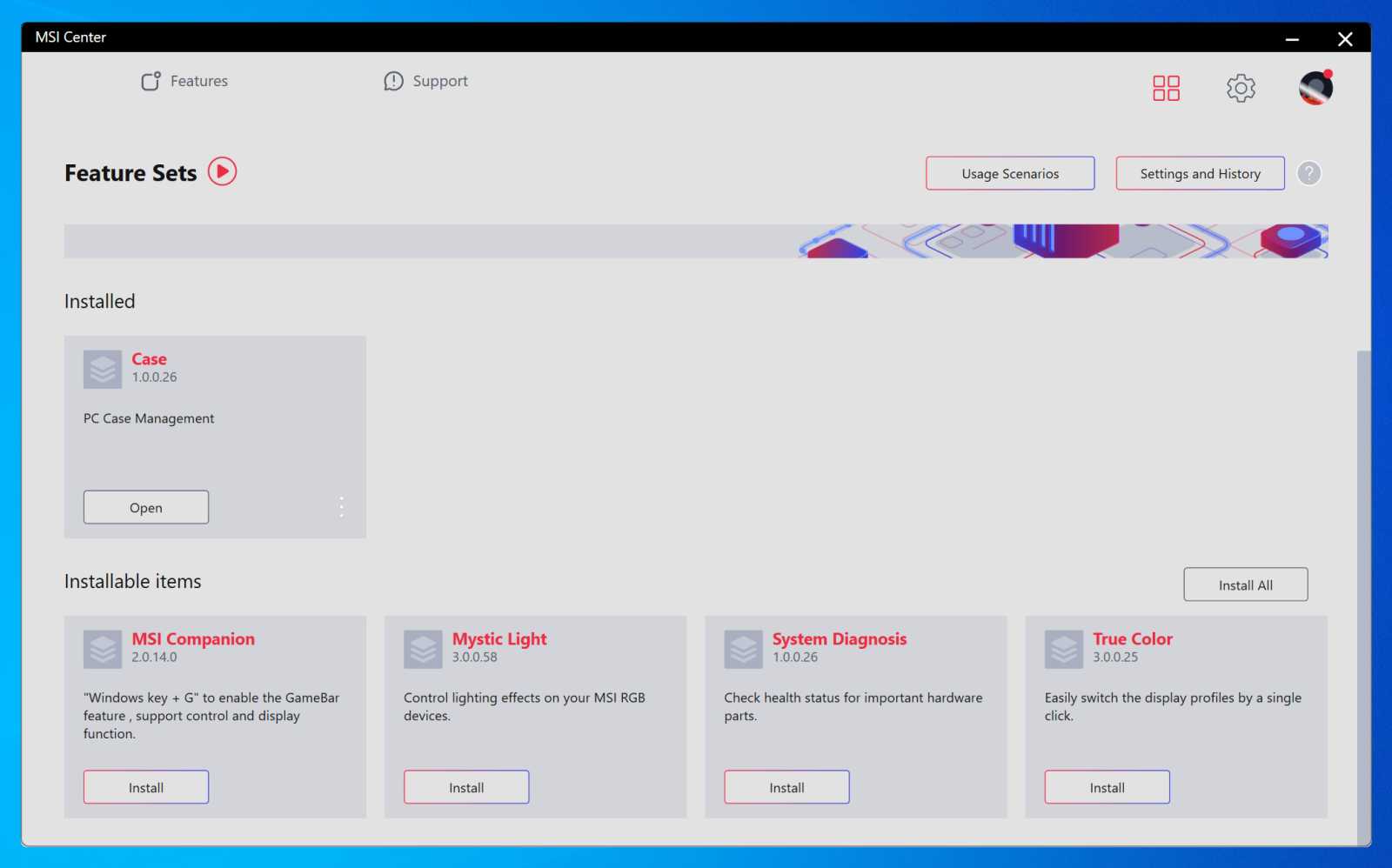
Po aktivaci instalovaného bloku věnovanému skříni MSI MEG PROSPECT 700R se zobrazí okno s dvojicí záložek. V první záložce najdeme předvolby k nastavení displeje skříně, čímž si zprovozníme v autonomním režimu nefunkční položky Hardware Monitor, Clock a Weather.
Nabídku položky Hardware Monitor považuji za docela slabou. Lze zde vybírat pouze monitoring a zobrazení frekvence a teploty procesoru, v případě grafické karty lze monitorovat frekvenci videopaměti a vytížení. Nevidím žádný důvod, proč by zde nemohlo být na výběr mnohem více položek. U grafické karty by mě například zajímala frekvence jádra, nebo její teplota.
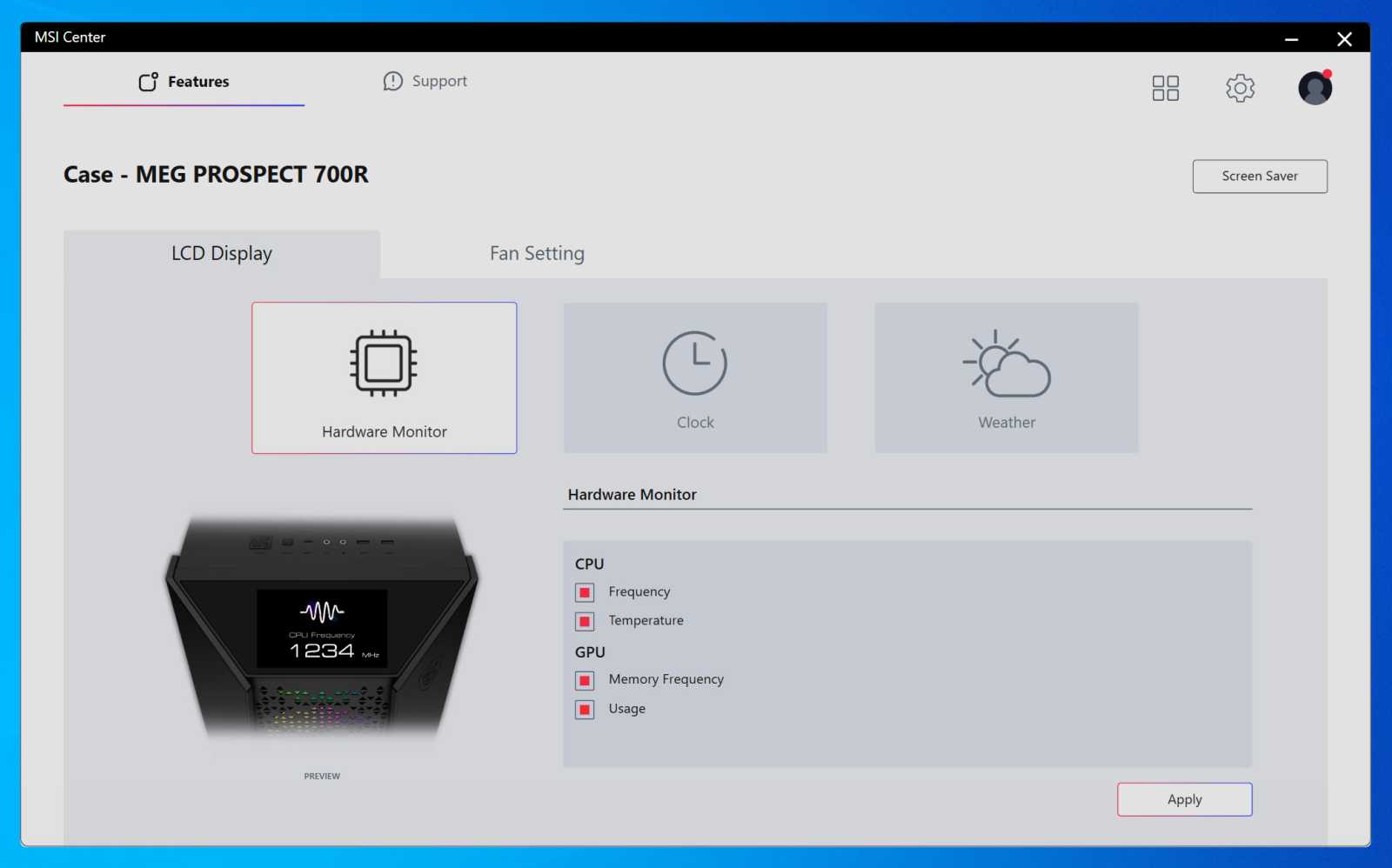
Aktivované položky se na displeji cyklicky přepínají, ikony jsou animované a písmo je velmi dobře čitelné.

Zde jsou údaje pro grafickou kartu.

V případě předvolby zobrazení času lze vybírat ze tří variant, náhled se zobrazí na obrázku skříně. Aplikace k tomuto účelu přebírá údaje systémového času.
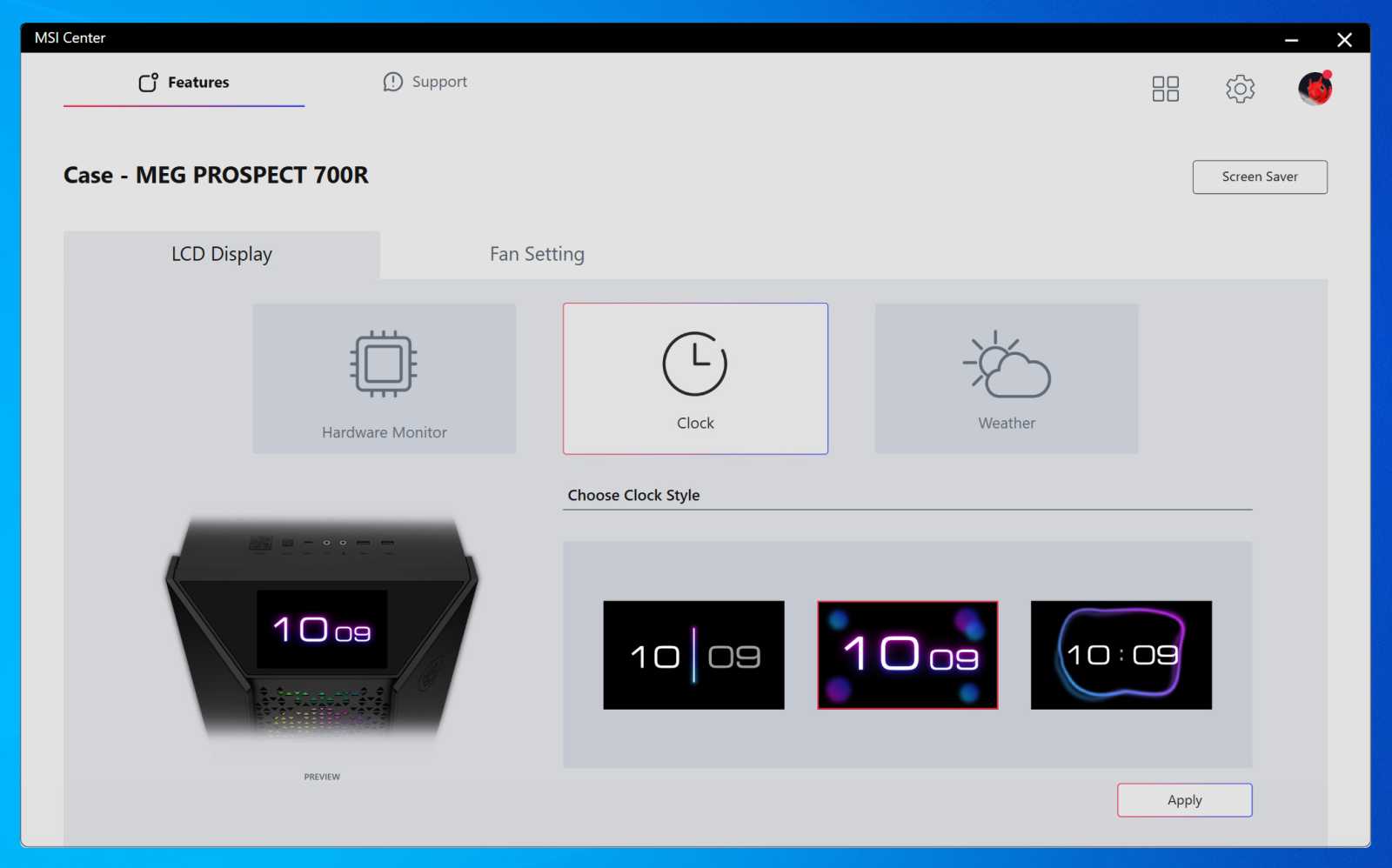
Poslední položka aktivuje zobrazení aktuálního počasí a k tomu si vyžádá naše povolení k přístupu k polohovým údajům. Ačkoliv jsem přístup povolil, k zobrazení aktuálního počasí ve Zlíně jsem se nedobral. Z časových důvodů jsem nedokázal identifikovat příčinu, která může být i v nastavení mého operačního systému, neboť mám ještě jinou aplikaci na zobrazení počasí, která mně také nefunguje. Všechny údaje o počasí mně zobrazovaly hodnotu nula.
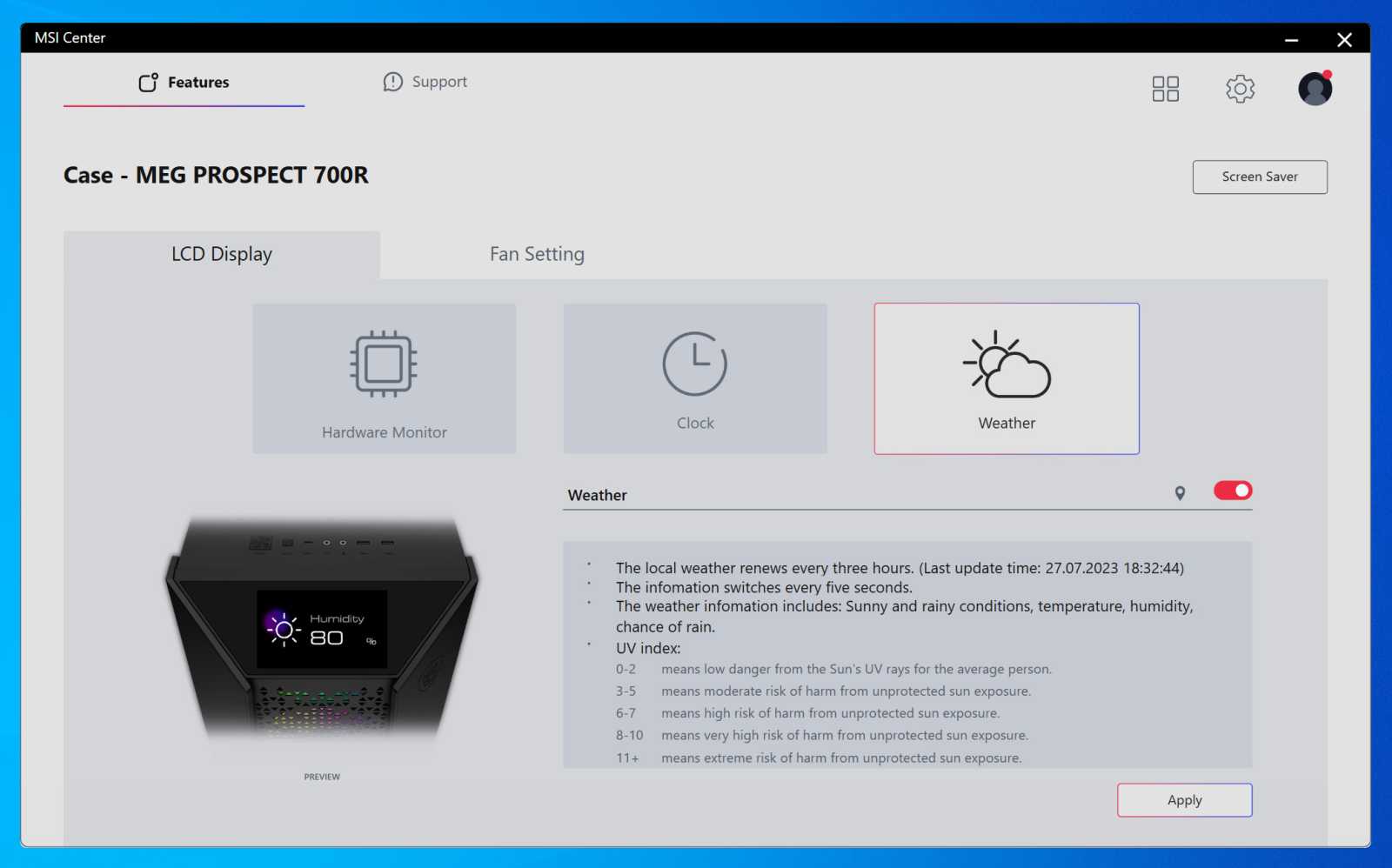
I v tomto případě jsou zobrazené údaje animované a velmi dobře čitelné.
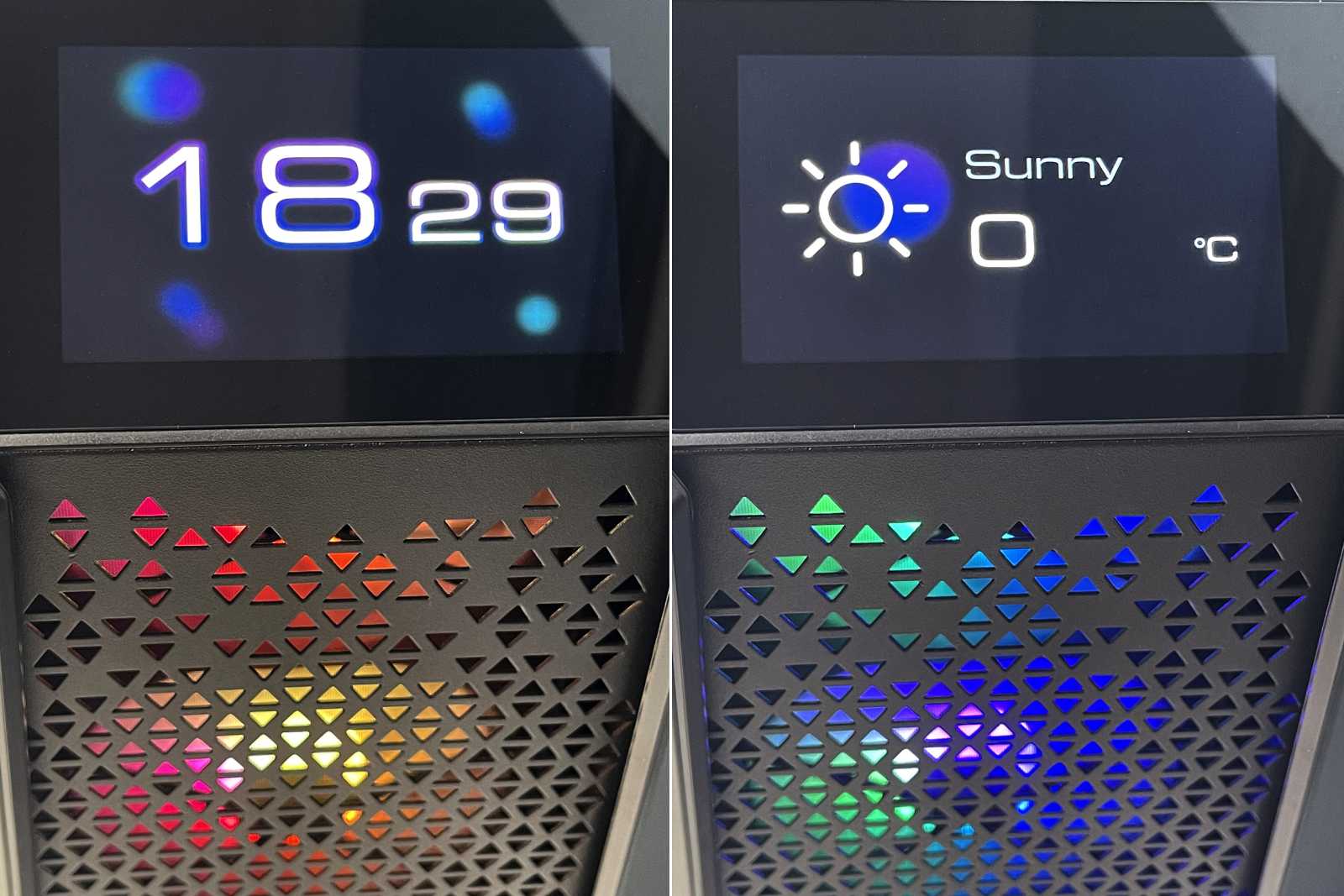
Druhou záložku považuji za mnohem užitečnější. Lze v ní definovat nastavení chování ventilátorů. První položka Performance aktivuje pevně danou křivku závislosti otáček ventilátorů na teplotě procesoru společně pro všechny porty A – D. V tomto režimu neklesaly otáčky ventilátorů pod 860 ot./min.
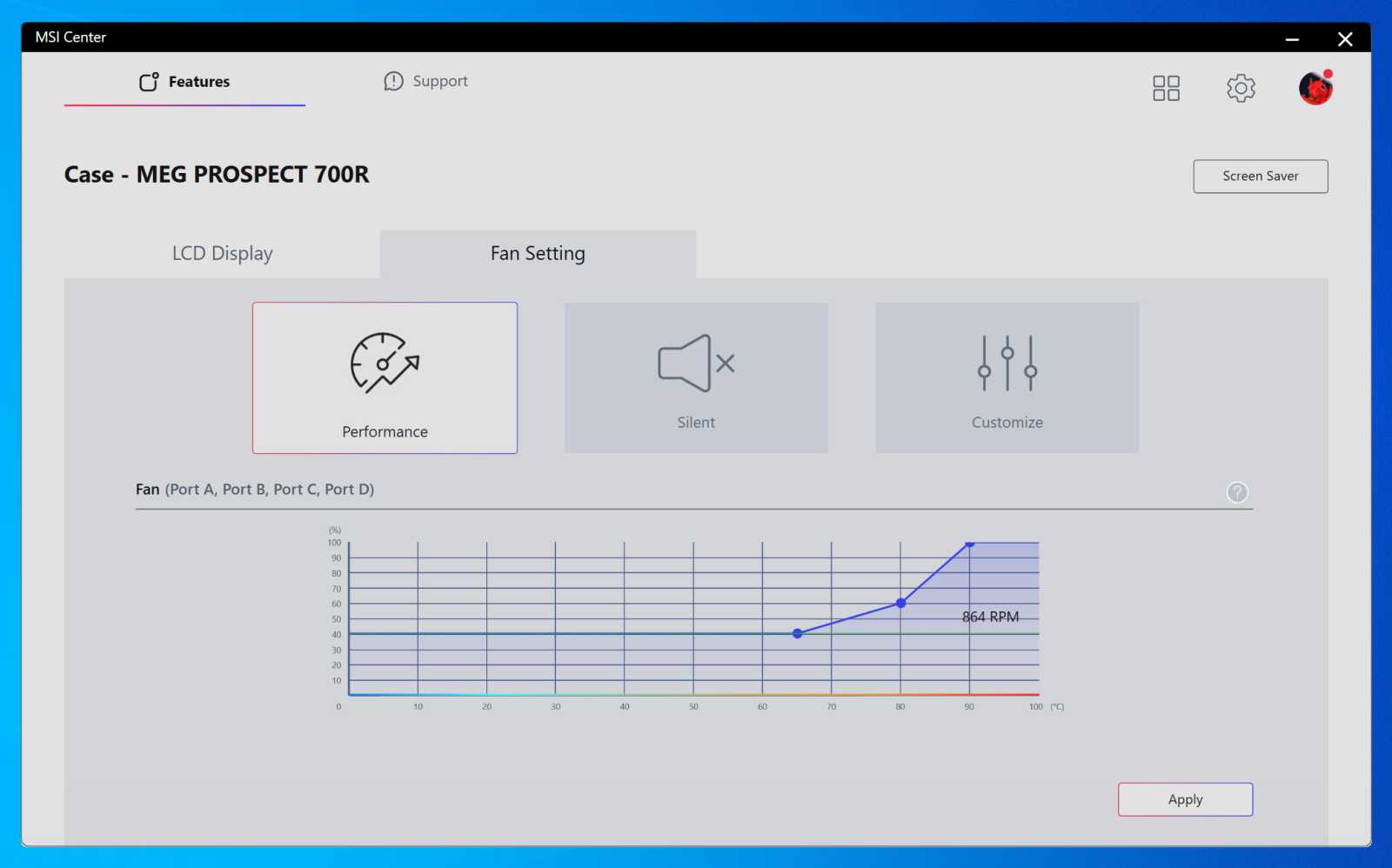
Druhá položka Silent podobným způsobem nastaví křivku závislosti otáček o něco níže, kdy otáčky ventilátorů neklesnou pod 740 ot./min.
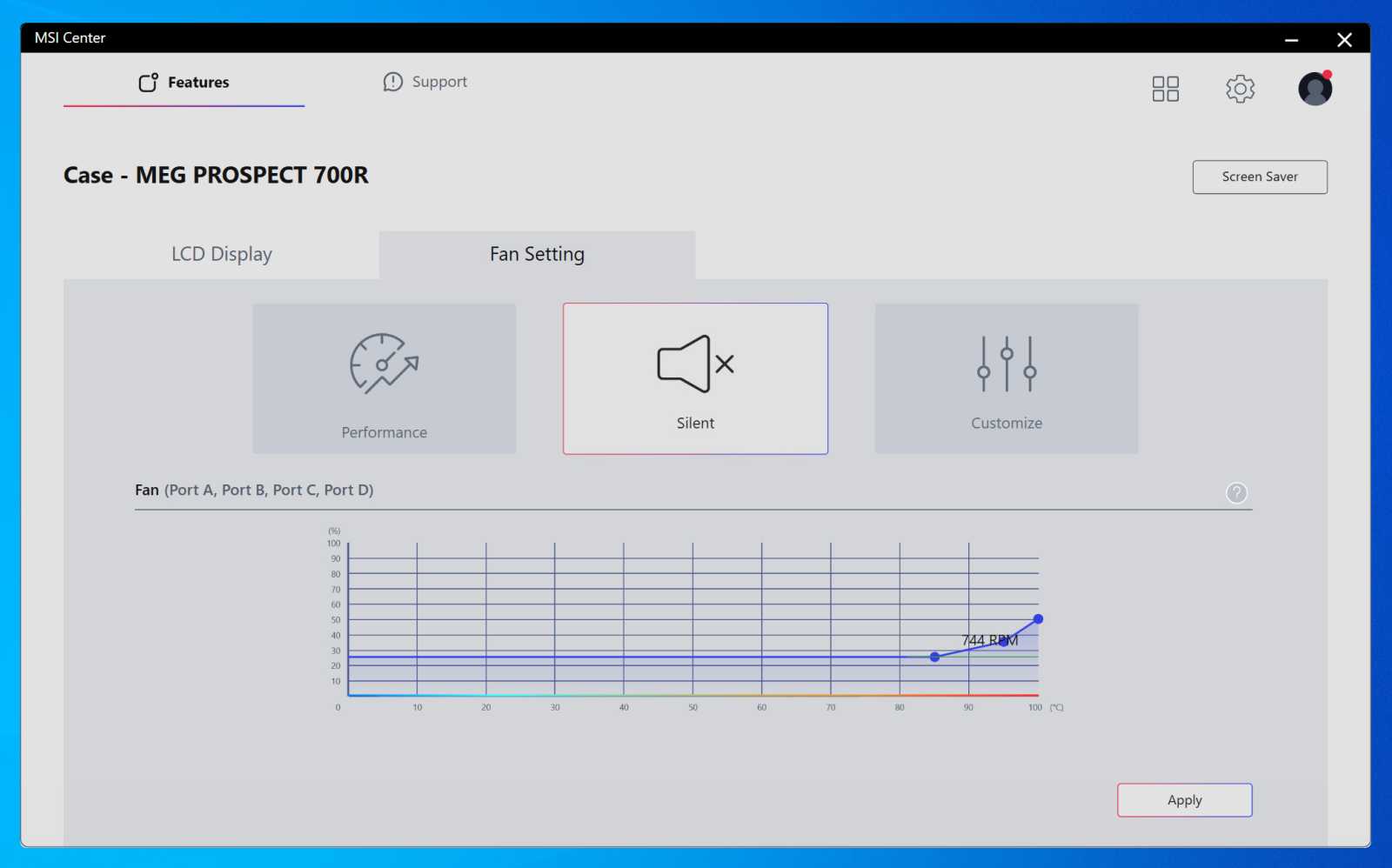
Nejzajímavější je třetí položka Customize, v níž lze definovat křivku závislosti otáček samostatně pro jednotlivé porty řídicí jednotky. Aktuální otáčky ventilátorů připojených k dílčím větvím jsou zde také monitorovány.
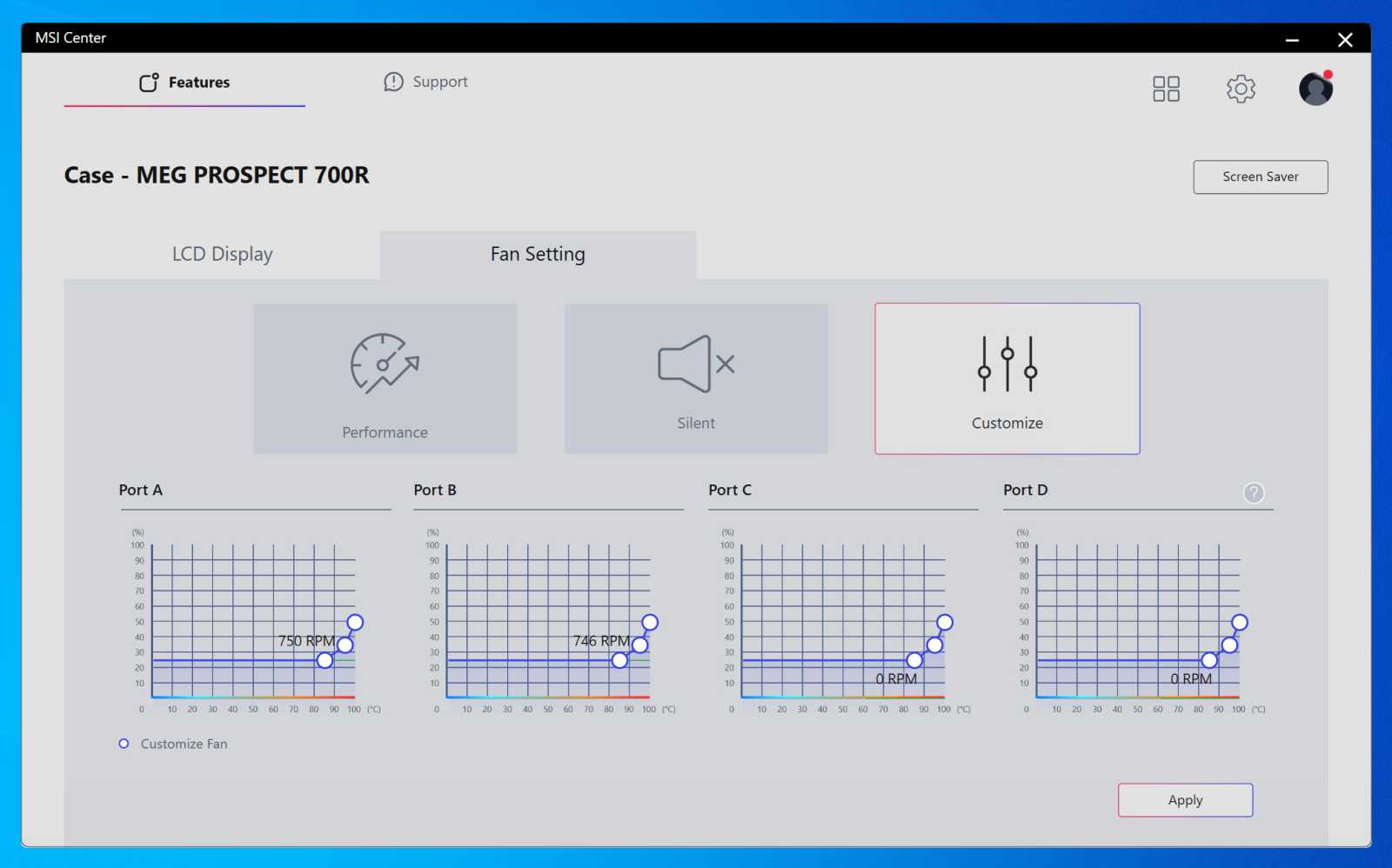
Samostatné tlačítko poblíž pravého horního rohu aplikace aktivuje možnost nastavení spořiče obrazovky. Mimo položek dostupných již z autonomního režimu displeje lze pomocí aplikace MSI Center nahrát svůj vlastní video soubor, který bude po aktivaci spořiče na displeji přehráván. K tomu je určeno šedivé políčko se symbolem plus. Videosoubor musí být ve formátu mp4 a jeho délka nesmí přesáhnout 5 minut.
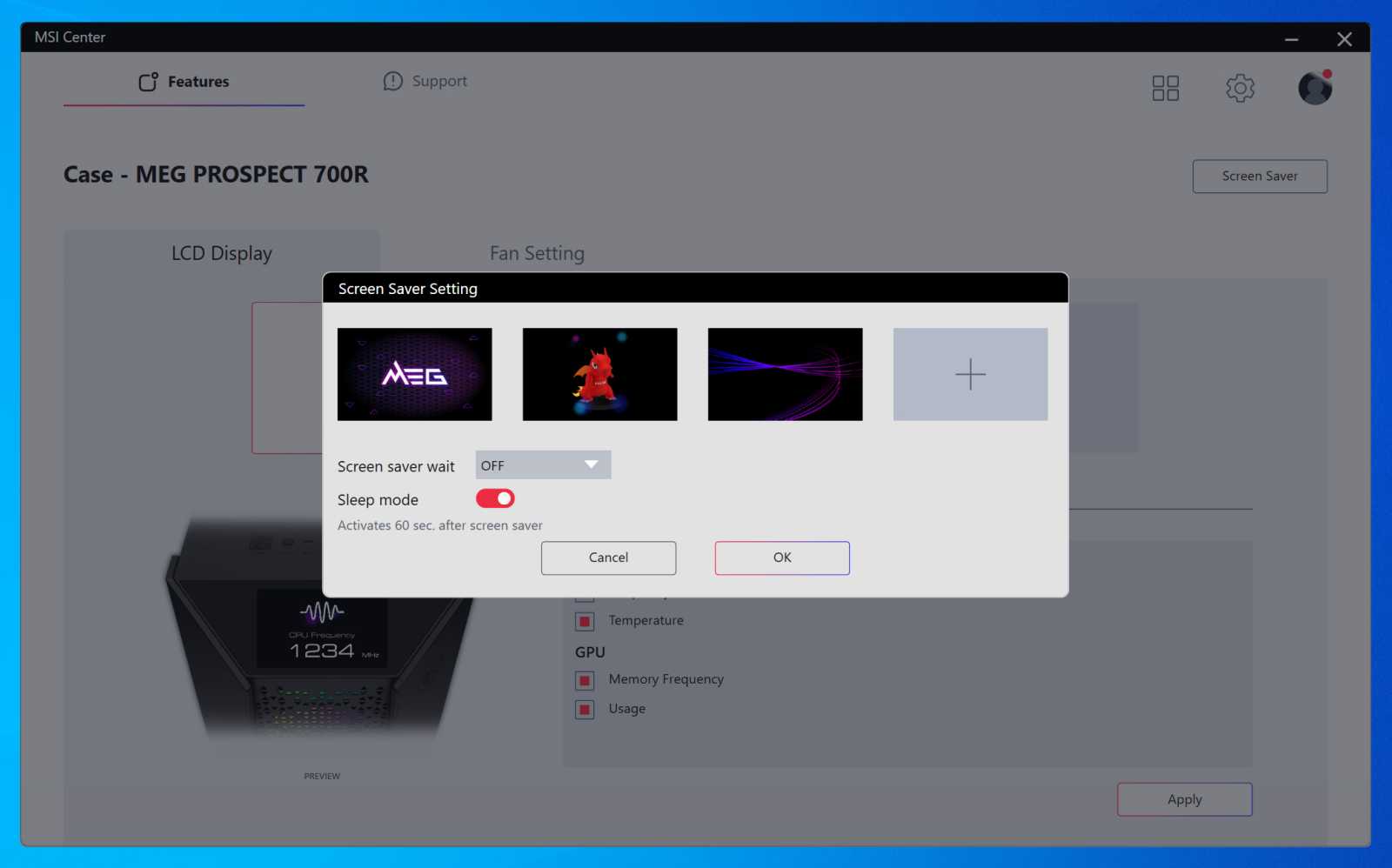
V rohu okna aplikace se nachází ikona pro aktivaci nabídky se základním nastavení aplikace. Lze vybírat mezi tmavým nebo světlým režimem, lze měnit jazyk aplikace (čeština chybí), nastavují se zde jednotky zobrazení teploty, hlídání dostupnosti nových verzí a chování aplikace po spuštění systému.
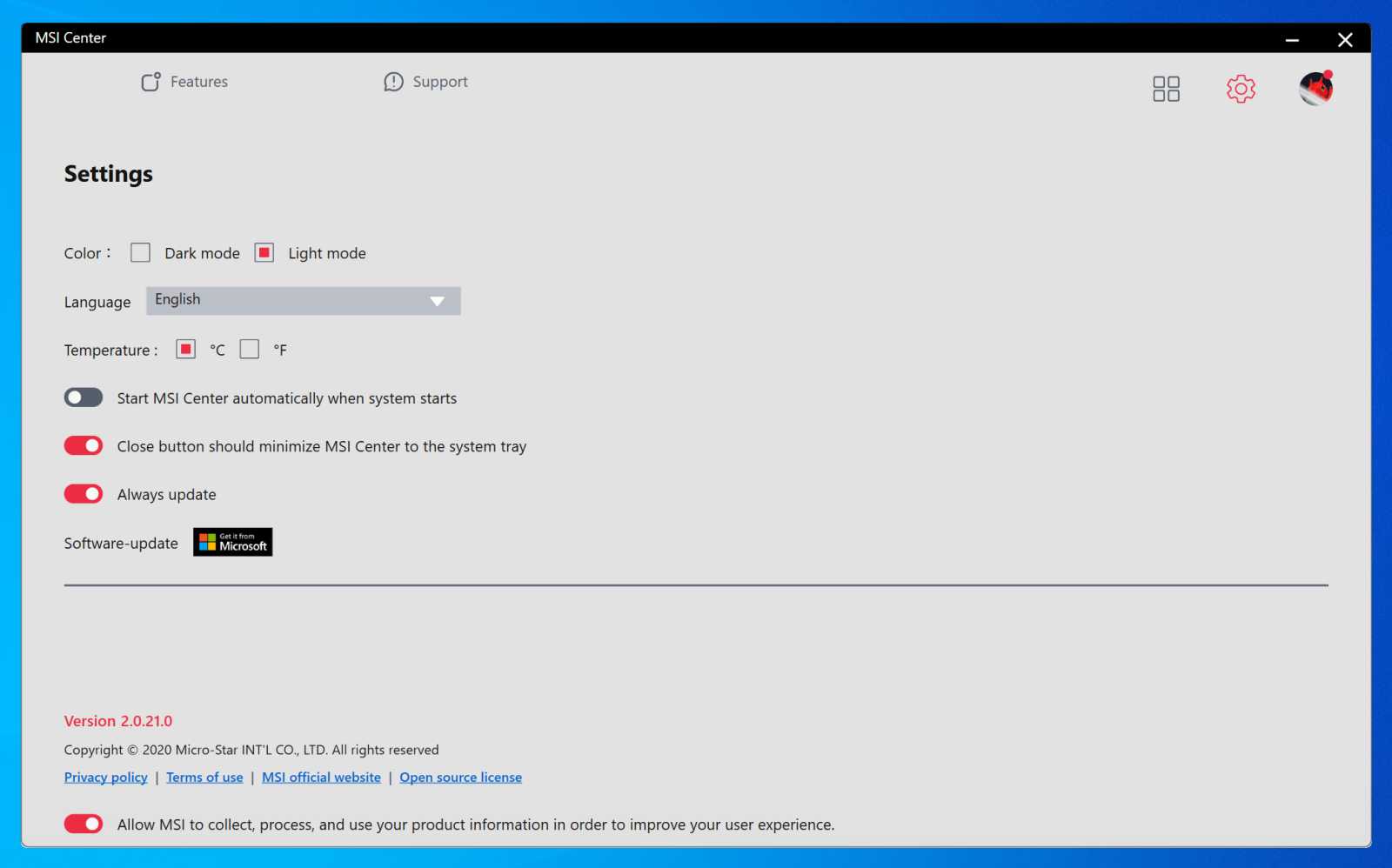
Položka Support aktivuje okno pro hledání aktualizací a vybízí nás k provedení skenování instalovaných ovladačů.
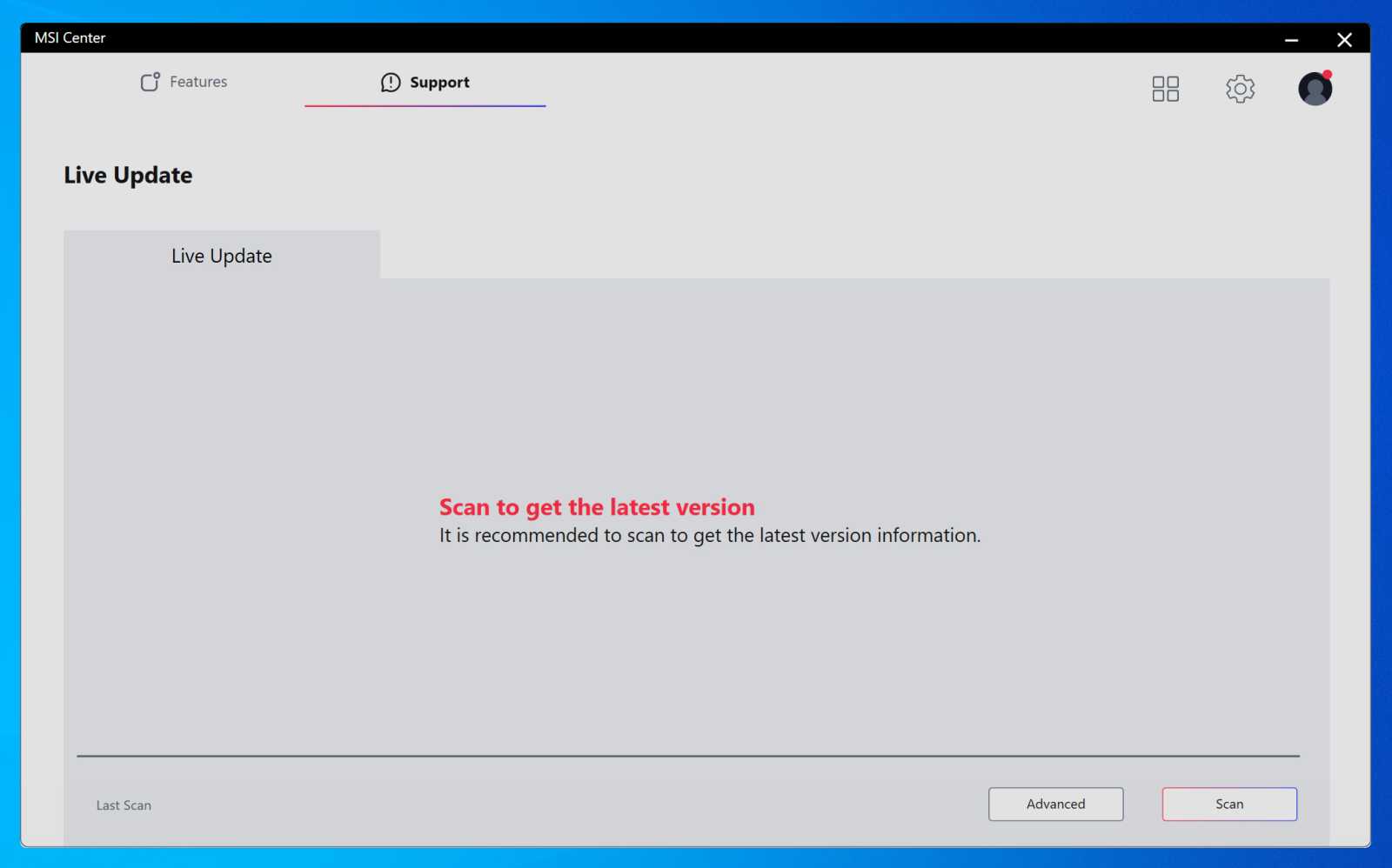
V mém případě aplikace našla novější verzi firmware pro osvětlení LED.
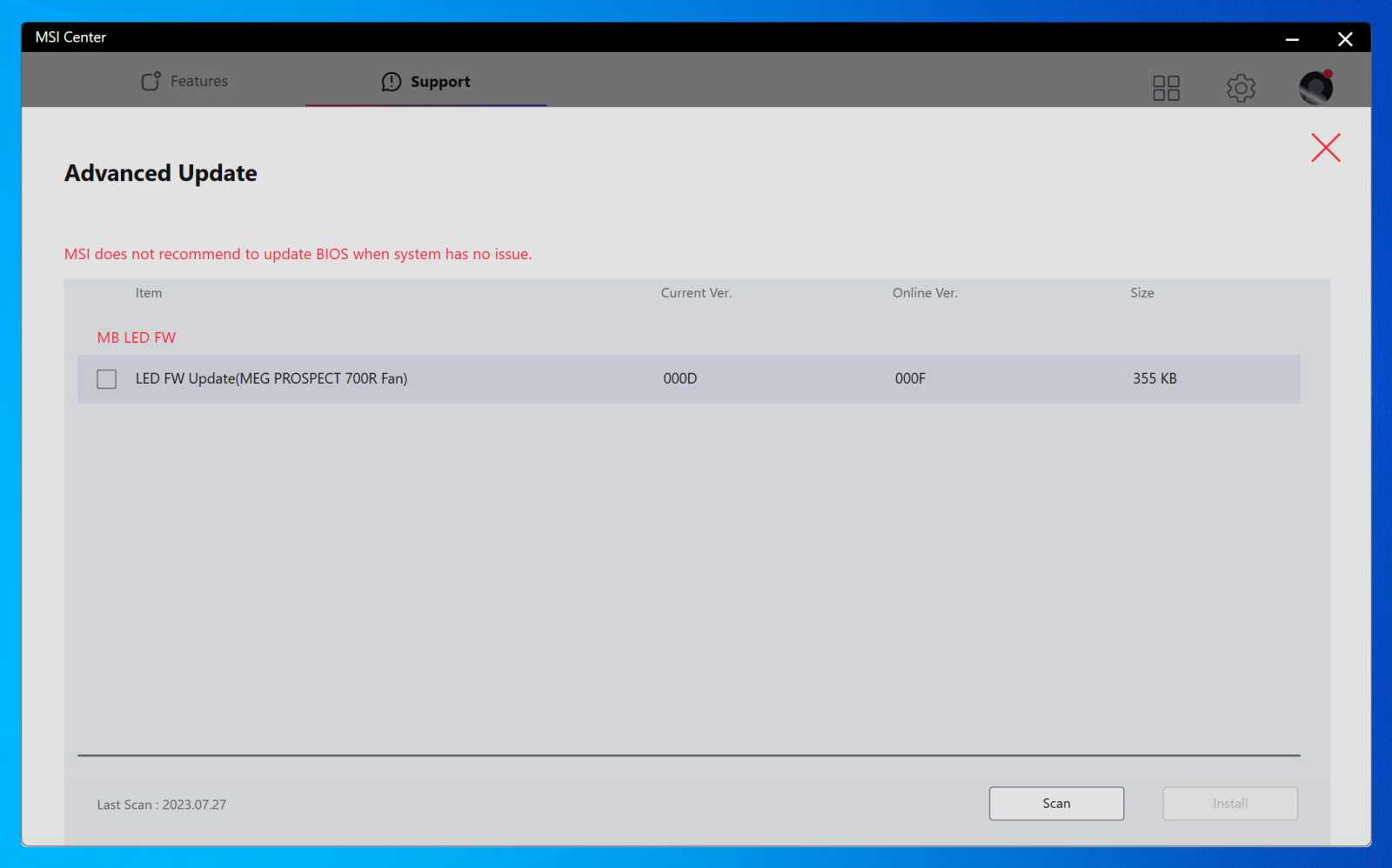
Pokud v předchozím dialogovém okně aktivujeme tlačítko Scan, zobrazí se nám údaje o počítači a systému, včetně dostupných aktualizací firmware.
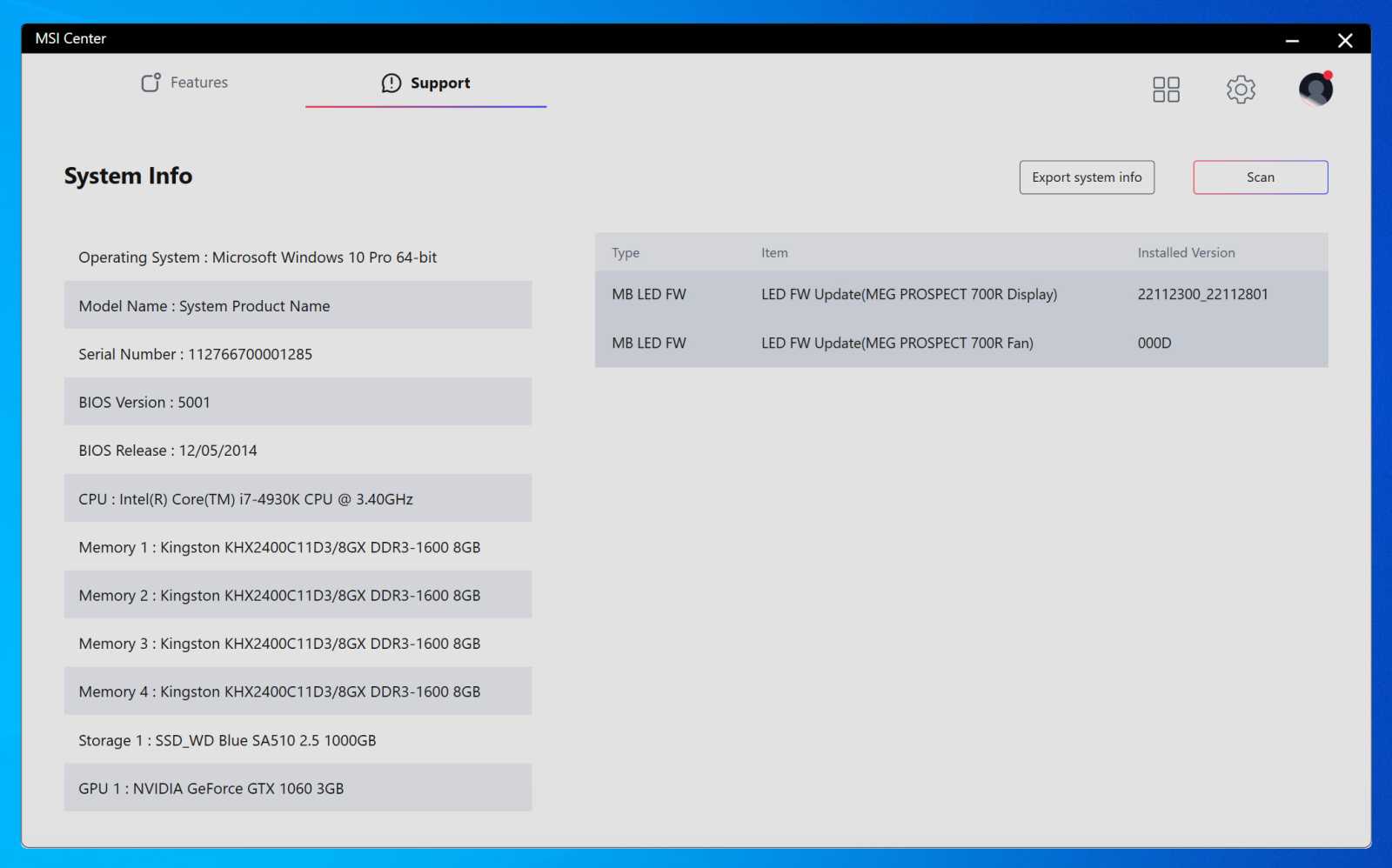
Poslední dialogové okno položky Support nabízí odkazy na MSI fórum, podporu, na video kanál s návody a odpoví nám také na některé nejčastější dotazy.